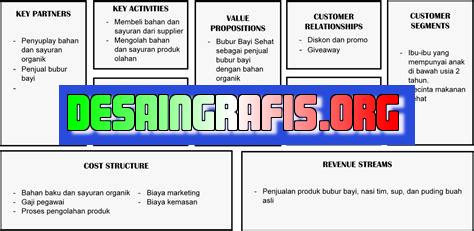
Cara mudah membuat Business Model Canvas di MS Word untuk memvisualisasikan bisnis Anda dengan lebih jelas dan sistematis.
Bisnis model canvas adalah alat yang digunakan untuk memvisualisasikan dan mengembangkan rencana bisnis. Ada banyak cara untuk membuat business model canvas, namun kali ini kita akan membahas cara membuatnya menggunakan Microsoft Word.
Pertama-tama, langkah awal adalah membuka program Microsoft Word dan membuat dokumen baru. Setelah itu, kita dapat membuat tabel dengan menekan tombol Insert dan memilih Table. Namun, sebelum itu, pastikan bahwa Anda sudah memahami setiap elemen yang terdapat pada bisnis model canvas.
Selanjutnya, kita dapat membagi tabel menjadi 9 bagian sesuai dengan elemen yang terdapat pada bisnis model canvas. Pastikan bahwa setiap bagian memiliki ukuran yang sama agar tampilan menjadi rapi dan mudah dibaca. Dan yang terakhir, jangan lupa untuk mengisi setiap elemen dengan informasi yang relevan dan akurat.
Dengan membuat bisnis model canvas di Microsoft Word, kita dapat dengan mudah mengedit dan memperbarui rencana bisnis, serta berbagi dengan tim dengan cara yang lebih efisien. Jadi, tunggu apa lagi? Segera coba cara ini dan kembangkan rencana bisnis Anda dengan lebih baik!
Pengenalan
Business Model Canvas adalah alat yang digunakan oleh pengusaha untuk merancang model bisnis mereka. Dalam BMC, pengusaha dapat mengidentifikasi elemen penting dalam model bisnis mereka dan memvisualisasikannya dalam sebuah diagram. Diagram ini terdiri dari sembilan elemen utama yang mencakup segmen pasar, nilai proposisi, saluran distribusi, hubungan pelanggan, sumber daya kunci, aktivitas kunci, mitra kunci, struktur biaya, dan arus pendapatan.
Dalam artikel ini, kami akan membahas cara membuat Business Model Canvas di Microsoft Word. Ini adalah cara yang mudah dan efektif untuk menciptakan BMC Anda sendiri tanpa harus menggunakan software desain grafis yang rumit.
Membuat Kotak
Pertama-tama, buka dokumen kosong di Microsoft Word dan buat sebuah tabel dengan tiga kolom dan tiga baris. Kolom pertama akan digunakan untuk nama elemen BMC, sedangkan kolom kedua dan ketiga akan digunakan untuk deskripsi dan catatan. Ukuran kotak dapat disesuaikan sesuai dengan kebutuhan Anda.
Menambahkan Elemen BMC
Selanjutnya, tambahkan sembilan elemen BMC ke dalam kolom pertama. Mulai dengan segmen pasar, nilai proposisi, dan saluran distribusi di bagian atas, diikuti dengan hubungan pelanggan, sumber daya kunci, aktivitas kunci, mitra kunci, struktur biaya, dan arus pendapatan.
Menambahkan Deskripsi dan Catatan
Di kolom kedua, tambahkan deskripsi singkat untuk masing-masing elemen BMC. Ini akan membantu Anda memahami lebih jelas tentang fungsinya dan bagaimana elemen ini berinteraksi dengan elemen lain dalam model bisnis Anda. Di kolom ketiga, tambahkan catatan atau ide-ide tambahan yang mungkin terkait dengan masing-masing elemen.
Memvisualisasikan BMC
Sekarang, saatnya untuk memvisualisasikan BMC Anda. Anda dapat menggunakan fitur gambar Microsoft Word untuk membuat diagram yang menunjukkan hubungan antara elemen BMC. Pastikan untuk memberi label setiap kotak dengan nama elemen yang sesuai.
Mengedit dan Mengatur Ulang
Jika Anda merasa perlu mengedit atau mengatur ulang BMC Anda, cukup klik di dalam tabel dan pilih Tata Letak di menu atas. Dari sana, Anda dapat mengubah ukuran kotak, menambahkan atau menghapus kolom atau baris, atau mengubah tata letak diagram keseluruhan.
Menyimpan dan Membagikan
Setelah selesai membuat BMC, pastikan untuk menyimpan dokumen Anda. Anda dapat menyimpannya sebagai file Word biasa atau mengonversinya ke format PDF jika Anda ingin membagikannya dengan orang lain tanpa risiko dokumen Anda diubah. Anda juga dapat membagikan BMC dengan menggunakan fitur berbagi di Microsoft Word.
Kesimpulan
Business Model Canvas adalah alat penting bagi pengusaha untuk merancang model bisnis mereka. Dalam artikel ini, kami telah membahas cara membuat BMC di Microsoft Word. Dengan mengikuti langkah-langkah yang disebutkan di atas, Anda dapat membuat BMC Anda sendiri dengan mudah dan efektif tanpa harus menggunakan software desain grafis yang rumit.
Referensi
1. Osterwalder, A., & Pigneur, Y. (2010). Business Model Generation: A Handbook for Visionaries, Game Changers, and Challengers. John Wiley & Sons.
2. Business Model Canvas. Strategyzer, strategyzer.com/canvas/business-model-canvas.
Penjelasan Singkat Tentang Business Model Canvas
Business Model Canvas adalah sebuah alat bantu yang digunakan oleh para pengusaha untuk merancang strategi bisnis mereka. Dalam sebuah bisnis, ada banyak hal yang harus dipikirkan mulai dari produk atau jasa yang ditawarkan hingga target pasar yang ingin dicapai. Dengan menggunakan Business Model Canvas, pengusaha dapat merancang strategi bisnis mereka dengan lebih efektif dan efisien.
Persiapan Sebelum Membuat Business Model Canvas di MS Word
Sebelum membuat Business Model Canvas di MS Word, ada beberapa hal yang perlu dipersiapkan agar lebih mudah dan efektif dalam proses pembuatannya. Pertama-tama, siapkan ide bisnis atau produk yang ingin dijalankan. Kemudian, persiapkan juga alat bantu seperti kertas, pensil, dan penggaris untuk membuat sketsa awal.
Langkah Pertama: Membuat Tabel dengan 9 Kotak pada MS Word
Setelah persiapan dilakukan, langkah pertama dalam membuat Business Model Canvas di MS Word adalah membuat tabel dengan 9 kotak. Tabel ini akan menjadi dasar dari Business Model Canvas yang akan dibuat. Untuk membuat tabel tersebut, ikuti langkah-langkah berikut:
1. Buka program MS Word dan pilih menu Insert di bagian atas layar
2. Pilih Table dan tentukan ukuran tabel yang diinginkan
3. Buat tabel dengan 3 kolom dan 3 baris
4. Atur ukuran kolom dan baris agar merata
5. Beri judul pada setiap kotak sesuai dengan elemen yang ada pada Business Model Canvas
Tutorial Membuat Kotak Value Proposition pada Business Model Canvas
Kotak Value Proposition adalah salah satu elemen penting dalam Business Model Canvas karena menjelaskan tentang produk atau jasa yang ditawarkan oleh sebuah bisnis. Berikut adalah tutorial membuat kotak Value Proposition pada Business Model Canvas di MS Word:
1. Pilih bagian kotak Value Proposition pada tabel
2. Klik kanan pada kotak tersebut dan pilih Table Properties
3. Pilih Cell dan ubah warna latar belakang serta teks sesuai dengan keinginan
4. Isi kotak Value Proposition dengan deskripsi singkat tentang produk atau jasa yang ditawarkan
Cara Mengisi Kotak Customer Segment pada Business Model Canvas
Kotak Customer Segment pada Business Model Canvas menjelaskan tentang siapa saja target pasar dari sebuah bisnis. Berikut adalah cara mengisi kotak Customer Segment pada Business Model Canvas di MS Word:
1. Pilih bagian kotak Customer Segment pada tabel
2. Klik kanan pada kotak tersebut dan pilih Table Properties
3. Pilih Cell dan ubah warna latar belakang serta teks sesuai dengan keinginan
4. Isi kotak Customer Segment dengan deskripsi tentang target pasar yang ingin dicapai oleh bisnis
Melengkapi Kotak Customer Relationship pada MS Word
Kotak Customer Relationship menjelaskan tentang cara bisnis berinteraksi dengan pelanggan atau target pasar. Berikut adalah cara melengkapi kotak Customer Relationship pada Business Model Canvas di MS Word:
1. Pilih bagian kotak Customer Relationship pada tabel
2. Klik kanan pada kotak tersebut dan pilih Table Properties
3. Pilih Cell dan ubah warna latar belakang serta teks sesuai dengan keinginan
4. Isi kotak Customer Relationship dengan deskripsi tentang cara bisnis berinteraksi dengan pelanggan atau target pasar
Tutorial Membuat Kolom Revenue Streams pada Business Model Canvas
Kolom Revenue Streams pada Business Model Canvas menjelaskan tentang sumber pendapatan dari sebuah bisnis. Berikut adalah tutorial membuat kolom Revenue Streams pada Business Model Canvas di MS Word:
1. Pilih kolom Revenue Streams pada tabel
2. Klik kanan pada kolom tersebut dan pilih Table Properties
3. Pilih Column dan ubah warna latar belakang serta teks sesuai dengan keinginan
4. Isi kolom Revenue Streams dengan deskripsi tentang sumber pendapatan yang ingin dicapai oleh bisnis
Langkah-Langkah untuk Pengisian Kotak Cost Structure pada Business Model Canvas
Kotak Cost Structure pada Business Model Canvas menjelaskan tentang biaya-biaya yang dikeluarkan oleh sebuah bisnis. Berikut adalah langkah-langkah untuk pengisian kotak Cost Structure pada Business Model Canvas di MS Word:
1. Pilih bagian kotak Cost Structure pada tabel
2. Klik kanan pada kotak tersebut dan pilih Table Properties
3. Pilih Cell dan ubah warna latar belakang serta teks sesuai dengan keinginan
4. Isi kotak Cost Structure dengan deskripsi tentang biaya-biaya yang dikeluarkan oleh bisnis
Cara Memasukkan Kolom Key Resources pada Business Model Canvas di MS Word
Kolom Key Resources pada Business Model Canvas menjelaskan tentang sumber daya yang dibutuhkan oleh sebuah bisnis untuk menjalankan operasinya. Berikut adalah cara memasukkan kolom Key Resources pada Business Model Canvas di MS Word:
1. Pilih kolom Key Resources pada tabel
2. Klik kanan pada kolom tersebut dan pilih Table Properties
3. Pilih Column dan ubah warna latar belakang serta teks sesuai dengan keinginan
4. Isi kolom Key Resources dengan deskripsi tentang sumber daya yang dibutuhkan oleh bisnis untuk menjalankan operasinya
Melengkapi Kotak Key Activities dan Key Partnerships pada Business Model Canvas
Kotak Key Activities dan Key Partnerships merupakan elemen penting dari Business Model Canvas karena menjelaskan tentang kegiatan penting yang dilakukan oleh bisnis serta kemitraan atau kerjasama yang dibentuk untuk mencapai tujuan bisnis. Berikut adalah cara melengkapi kotak Key Activities dan Key Partnerships pada Business Model Canvas di MS Word:
1. Pilih bagian kotak Key Activities atau Key Partnerships pada tabel
2. Klik kanan pada kotak tersebut dan pilih Table Properties
3. Pilih Cell dan ubah warna latar belakang serta teks sesuai dengan keinginan
4. Isi kotak Key Activities dengan deskripsi tentang kegiatan penting yang dilakukan oleh bisnis
5. Isi kotak Key Partnerships dengan deskripsi tentang kemitraan atau kerjasama yang dibentuk oleh bisnis untuk mencapai tujuan bisnis
Dalam merancang strategi bisnis, Business Model Canvas sangat berguna untuk mengidentifikasi elemen penting dan membuat sebuah rencana bisnis yang efektif dan efisien. Dengan menggunakan MS Word, pembuatan Business Model Canvas dapat dilakukan dengan lebih mudah dan terstruktur. Semoga tutorial ini bermanfaat bagi para pengusaha yang sedang merencanakan bisnis mereka.
Sebagai jurnalis, saya ingin membagikan informasi tentang cara membuat business model canvas di ms word serta kelebihan dan kekurangan dari cara tersebut.
Cara membuat business model canvas di ms word
- Buka program ms word pada komputer anda
- Pilih menu insert, lalu pilih shapes
- Pilih shape rectangle dan buat 9 kotak yang sama ukurannya
- Tambahkan teks pada masing-masing kotak sesuai elemen business model canvas
- Anda dapat menambahkan warna atau gambar untuk mempercantik tampilan
- Jika sudah selesai, simpan file ms word anda
Kelebihan cara membuat business model canvas di ms word
- Praktis dan mudah dilakukan karena hanya memerlukan program ms word yang umumnya sudah terinstal pada komputer
- Dapat diedit kapan saja sesuai dengan kebutuhan
- Dapat dicetak atau disimpan dalam format pdf agar dapat dibagikan dengan mudah
Kekurangan cara membuat business model canvas di ms word
- Tampilan kurang menarik dan terlihat sederhana
- Membuat business model canvas di ms word tidak sepenuhnya interaktif seperti yang ditawarkan oleh aplikasi khusus seperti Canva atau Business Model Canvas
- Keterbatasan fitur yang tersedia pada ms word dibandingkan dengan aplikasi khusus
Semoga informasi ini dapat membantu anda yang ingin membuat business model canvas menggunakan ms word. Namun, sebaiknya anda mempertimbangkan kelebihan dan kekurangan cara ini sebelum memutuskan untuk menggunakannya.
Dalam berbisnis, penting untuk memahami model bisnis yang akan digunakan. Salah satu cara untuk memvisualisasikan model bisnis adalah dengan menggunakan Business Model Canvas. Namun, bagaimana cara membuat Business Model Canvas di MS Word tanpa harus mengunduh template yang sudah jadi? Berikut adalah langkah-langkahnya.
Pertama-tama, buka dokumen kosong di MS Word dan atur tata letak menjadi Landscape. Selanjutnya, buat tabel dengan 9 kolom dan 4 baris. Kolom pertama akan menjadi kotak kiri pada Business Model Canvas dan baris pertama akan menjadi kotak atas. Isi setiap kotak dengan elemen yang sesuai dengan model bisnis Anda. Jangan lupa untuk memberikan judul pada setiap kotak agar lebih mudah dipahami.
Setelah selesai mengisi kotak-kotak, jangan lupa untuk menambahkan gambar panah pada setiap kotak. Panah ini akan membantu untuk menghubungkan antara satu kotak dengan kotak lainnya. Anda dapat menambahkan panah dengan menggunakan fitur Shapes pada MS Word. Terakhir, jangan lupa untuk menyimpan dokumen Anda agar dapat diakses kembali di lain waktu.
Dengan menggunakan langkah-langkah tersebut, Anda dapat membuat Business Model Canvas di MS Word dengan mudah. Selain itu, membuat Business Model Canvas sendiri juga dapat membantu untuk lebih memahami model bisnis yang akan digunakan. Semoga artikel ini bermanfaat bagi Anda yang sedang memulai bisnis atau ingin mengubah model bisnis yang sudah ada.
Video cara membuat business model canvas di ms word
Banyak orang bertanya tentang cara membuat business model canvas di MS Word. Berikut adalah beberapa jawaban untuk pertanyaan tersebut:
1. Apakah Business Model Canvas itu?
Business Model Canvas adalah alat yang digunakan untuk merencanakan atau menggambarkan model bisnis Anda. Ini membantu untuk menentukan elemen kunci dari bisnis Anda, baik itu produk atau layanan, pasar target, biaya, sumber pendapatan, dll.
2. Mengapa menggunakan MS Word untuk membuat Business Model Canvas?
Ada banyak alat yang tersedia untuk membuat Business Model Canvas, tetapi penggunaan MS Word dapat menjadi pilihan yang tepat karena mudah digunakan dan familiar bagi banyak orang.
3. Bagaimana cara membuat Business Model Canvas di MS Word?
Berikut adalah langkah-langkah untuk membuat Business Model Canvas di MS Word:
- Buka dokumen baru di MS Word.
- Pilih opsi Layout di bagian atas dan pilih Page Setup.
- Pilih ukuran kertas yang diinginkan dan atur margin sesuai kebutuhan.
- Kemudian, buat tabel dengan 9 kotak (3 baris dan 3 kolom).
- Tambahkan judul di bagian atas tabel untuk menunjukkan model bisnis yang sedang direncanakan.
- Di setiap kotak, tambahkan judul untuk elemen bisnis yang ingin Anda jelaskan, seperti Value Proposition, Customer Segments, Revenue Streams, dll.
- Isi setiap kotak dengan informasi yang relevan untuk elemen bisnis tersebut.
- Anda juga dapat menambahkan gambar, grafik, atau tabel tambahan untuk menjelaskan model bisnis Anda.
- Setelah selesai, simpan dokumen sebagai file MS Word atau PDF.
Dengan mengikuti langkah-langkah sederhana ini, Anda dapat dengan mudah membuat Business Model Canvas di MS Word. Semoga bermanfaat!
 Desain Grafis Indonesia Kumpulan Berita dan Informasi dari berbagai sumber yang terpercaya
Desain Grafis Indonesia Kumpulan Berita dan Informasi dari berbagai sumber yang terpercaya


